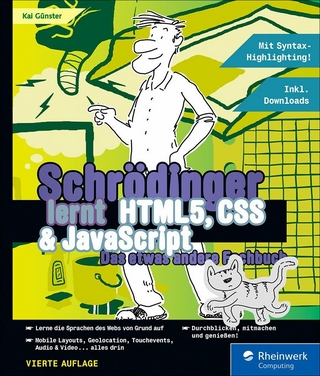FRITZ!Box (eBook)
464 Seiten
Vierfarben (Verlag)
978-3-8421-0832-5 (ISBN)
Mit dieser praktischen Anleitung erfahren Sie alles, was Sie zum sicheren Umgang mit der FRITZ!Box wissen müssen! Verständlich erklärt und reich bebildert hilft Ihnen dieses Buch bei der Kaufentscheidung. So finden Sie das richtige Modell, das perfekt zu Ihrem persönlichen Anwendungsfall passt. Dennis Rühmer zeigt Ihnen, wie Sie Ihre FRITZ!Box montieren und worauf Sie bei der Ersteinrichtung achten sollten. Er erklärt Ihnen das Betriebssystem des Geräts und führt Sie Schritt für Schritt durch die zahlreichen Funktionen und Einsatzmöglichkeiten, ob (Mesh-)WLAN, Telefonie oder sogar die Steuerung eines Smart Homes. So lernen Sie, wie Sie Ihren Router richtig konfigurieren und ein sicheres Heimnetzwerk einrichten. Alles in einem Buch!
Aus dem Inhalt:
- Die Fritz!Box stellt sich vor
- Passt genau: das richtige Modell auswählen
- 3... 2... 1: der erste Start
- Schnell zurechtgefunden: so funktioniert die Benutzeroberfläche
- Die Netzwerkfunktionen - richtig viel Komfort für Ihr Heimnetz
- Kabellos glücklich - alles rund ums WLAN
- Reichweite vergrößern: Mesh, AccessPoints und Repeater einrichten
- Ruf doch mal an - Telefoniefunktionen
- Volle Kontrolle: erweiterte Systemfunktionen
- Alle Wege führen nach Rom: die Grundlagen eines Netzwerks
Dennis Rühmer ist promovierter Ingenieur der Elektrotechnik, an der TU Braunschweig als wissenschaftlicher Mitarbeiter tätig und erfahrener Buchautor. Er ist Raspberry Pi-/Banana Pi-Fan der ersten Stunde, bekennender Linuxer und interessiert sich seit frühester Kindheit für digitale Fotografie.
3 3…2…1: der erste Start
Jetzt werden Sie Ihre FRITZ!Box zum ersten Mal in Betrieb nehmen und den Internetzugang sowie optional die Telefonie einrichten. Bevor es richtig losgeht, sollten Sie Ihr neues Gerät aber erst einmal kennenlernen.
Die Tasten, Kontrollleuchten und Anschlüsse an der FRITZ!Box
An Ihrer FRITZ!Box finden Sie diverse Tasten und Anschlüsse, die ich Ihnen zunächst vorstellen möchte.
Je nach Modell gibt es mehrere Tasten:
-
WLAN: Über diese Taste können Sie jederzeit das WLAN der FRITZ!Box an- und abschalten. Drücken Sie dazu die Taste etwa eine Sekunde lang.
-
Connect/WPS: Diese Taste dient zum Anmelden neuer drahtloser Geräte wie etwa schnurlosen Telefonen, WLAN-Geräten, WLAN-Repeatern, aber auch Smart-Home-Geräten. Durch einen Tastendruck (etwa eine Sekunde lang) wird die FRITZ!Box in den Anmeldezustand versetzt. Sie können jetzt das gewünschte Gerät anmelden (das ebenfalls über eine »Connect«-Taste oder eine entsprechende Funktion verfügt).
-
DECT oder auch Fon/DECT: Mit dieser Taste können Sie unauffindbare Schnurlostelefone lokalisieren. Ein Tastendruck startet den sogenannten Paging-Ruf. Alle Schnurlostelefone klingeln daraufhin. Ein Tastendruck am Gerät beendet den Paging-Ruf.
Abbildung 3.1 An der FRITZ!Box gibt es modellabhängig verschiedene Tasten und Kontrollleuchten.
Über den Zustand der FRITZ!Box informieren mehrere LED-Anzeigen:
-
Power: Diese LED signalisiert den Betriebszustand des Gerätes. Ihre Bezeichnung wird meist mit der Zugangsart ergänzt, zum Beispiel DSL oder Cable. Leuchtet sie nicht, dann wird die FRITZ!Box nicht mit Strom versorgt. Wenn die LED blinkt, dann besteht eine Stromversorgung, und die FRITZ!Box versucht eine Kontaktaufnahme zum Internetanbieter. Das ist aber nur die technische Synchronisation, nicht die Einrichtung des Internetzugangs. Solange die LED blinkt, kann kein Internetzugang hergestellt werden – ein längerfristiges Blinken kennzeichnet also eine Störung. Leuchtet die LED dauerhaft, dann besteht die Synchronisation. Dies kennzeichnet den normalen Betriebszustand.
-
WLAN: Diese Kontrollleuchte zeigt den Betriebszustand des Funknetzwerks an. Das WLAN ist ausgeschaltet, wenn die LED nicht leuchtet. Bei einem dauerhaften Leuchten ist das WLAN aktiv und kann genutzt werden. Ein Blinken der LED zeigt mehrere Zustände an: Beim Ein- und Ausschalten des WLANs (das dauert jeweils einige Sekunden) blinkt die LED genauso wie bei der Änderung von Einstellungen oder der Anmeldung eines neuen Gerätes.
-
FON oder auch FON/DECT: Diese LED leuchtet konstant, wenn ein Telefongespräch geführt wird. Wenn sie nicht leuchtet, dann wird gegenwärtig nicht telefoniert. Diese LED kennzeichnet also nur ein aktuelles Telefongespräch, aber nicht die Bereitschaft der Telefonfunktion. Wenn die LED blinkt (meist zusammen mit anderen LEDs), dann kennzeichnet dies die Anmeldebereitschaft für ein neues Gerät.
-
DECT: Diese Anzeige ist nicht bei allen FRITZ!Box-Modellen vorhanden. Wenn sie leuchtet, dann ist die DECT-Basisstation der FRITZ!Box eingeschaltet. Wenn sie blinkt, läuft ein Anmeldevorgang für ein schnurloses Telefon.
-
Info: Die Info-LED informiert über diverse Zustände der FRITZ!Box. Ihr Verhalten kann eingestellt werden. Normalerweise ist sie ausgeschaltet. Wenn sie grün blinkt oder dauerhaft leuchtet, signalisiert sie ein zuvor festgelegtes Ereignis – zum Beispiel eine neue Nachricht auf dem Anrufbeantworter. Wenn die LED aber mit roter Farbe leuchtet oder blinkt, dann liegt eine Störung vor. In diesem Fall hilft Ihnen Kapitel 10, »Der Störungsdienst der FRITZ!Box: das Diagnose-Menü und weitere Hilfestellungen«, bei der Störungsbehebung.
-
Connect/WPS: Diese Anzeige informiert über den Anmeldevorgang neuer drahtloser Geräte. Normalerweise ist sie ausgeschaltet und die FRITZ!Box ist nicht bereit zur Einbindung neuer Geräte. Die LED blinkt langsam, wenn die FRITZ!Box auf die Anmeldung eines neuen Gerätes wartet. Dann können Sie am gewünschten Gerät die Anmeldeprozedur ausführen. Wenn das Gerät erfolgreich angemeldet wurde, leuchtet die LED eine Zeit lang dauerhaft. Ein schnelles Blinken kennzeichnet eine fehlgeschlagene Anmeldung.
An der Rückseite der FRITZ!Box sowie teilweise an den Seitenflächen gibt es modellabhängig diverse Anschlüsse:
-
Power: An diesen runden Anschluss (für einen Hohlstecker) wird das Netzteil angeschlossen. Es dient der Stromversorgung der FRITZ!Box.
Abbildung 3.2 An den Power-Anschluss wird das Netzteil angeschlossen.
-
DSL: Dies ist bei DSL-Geräten der Anschluss für den Internetzugang. Er wird mit der Anschlussdose des Internetanbieters verbunden. Wenn die FRITZ!Box auch noch mit dem klassischen Festnetz für die Telefonie umgehen kann, dann ist dies ein Kombianschluss, der sowohl den Kontakt zum Internet als auch zum Telefonnetz vornimmt (sowohl für ein analoges als auch für ein ISDN-Festnetz). Im Lieferumfang der FRITZ!Box befinden sich geeignete Kabel, die für alle Anschlussarten geeignet sind.
Abbildung 3.3 Die DSL-Buchse dient zur Verbindung mit der Telefondose für den Internetanschluss. Bei festnetztauglichen Geräten handelt es sich um eine Kombibuchse für Internet und Telefon.
-
Cable: Über diesen Anschluss wird eine kabeltaugliche FRITZ!Box mit dem Kabelanschluss verbunden. Es handelt sich um einen F-Anschluss, wie man ihn vom Satellitenempfang kennt. Dieser Anschluss wird mit einer Überwurfmutter gesichert.
Abbildung 3.4 Bei kabeltauglichen Modellen wird eine F-Buchse genutzt.
-
Fiber: Diese Buchse gibt es nur bei FRITZ!Box-Modellen für den direkten Glasfaseranschluss. Hier wird die Glasfaserleitung angeschlossen, die ihrerseits mit der Anschlussdose des Internetproviders verbunden wird.
-
LAN 1 bis LAN 4: Hierbei handelt es sich um Netzwerkanschlüsse für kabelgebundene Geräte. LAN steht für Local Area Network, also für das lokale Netzwerk. Sie können hier direkt Computer und Laptops, aber auch Netzwerk-Switches zur Vergrößerung des Netzwerks anschließen. Der Anschluss LAN 1 kann bei Geräten, die keinen eigenen WAN-Anschluss haben, (meist) zur Verbindung mit einem Modem genutzt werden.
Abbildung 3.5 An die vier LAN-Anschlüsse können kabelgebundene Netzwerkgeräte angeschlossen werden.
-
WAN: WAN ist die Abkürzung für Wide Area Network, also für ein Weitbereichsnetzwerk, gemeint ist das Internet. Der Anschluss dient zur Verbindung mit einem Modem, das Kontakt zum Internet aufnimmt. Falls Sie ein externes Modem verwenden möchten, dann wird es mit diesem Anschluss verbunden. Wenn Sie das interne Modem der FRITZ!Box verwenden, dann wird dieser Anschluss zu einem weiteren LAN-Anschluss für ein normales Netzwerkgerät.
Abbildung 3.6 Der WAN-Anschluss dient zur Verbindung mit einem externen Modem oder einem normalen Netzwerkgerät.
-
FON 1 und FON 2: Dies sind die Anschlüsse für analoge Telefone. Sie gibt es nur bei FRITZ!Box-Modellen mit eingebauter Telefonanlage. Der Anschluss FON 1 ist meist doppelt vorhanden: einmal als RJ11-Buchse, einmal als TAE-Buchse. Beide Anschlüsse sind parallel geschaltet und elektrisch gleichwertig. Nutzen Sie den Anschluss, der zum Stecker Ihres Telefons passt. Sie dürfen aber nicht beide Anschlüsse gleichzeitig verwenden. Für den Anschluss FON 2 liegt im Lieferumfang ein Adapter bei, mit dem Sie auch ein Gerät mit TAE-Stecker anschließen können.
-
FON S0: Hieran können Sie entweder ein ISDN-Telefon oder eine ISDN-Telefonanlage anschließen. Der Anschluss speist ein einzelnes ISDN-Telefon auch gleich mit dem nötigen Strom. Wer mehrere Geräte nutzen möchte, muss Geräte mit eigener Stromversorgung oder eine aktive Telefonanlage verwenden, die eine eigene Speisespannung aufbaut.
Abbildung 3.7 Bei vielen Modellen gibt es neben RJ11-Anschlüssen auch einen TAE-Anschluss. Der rechte ist ISDN-Geräten...
| Erscheint lt. Verlag | 30.9.2021 |
|---|---|
| Sprache | deutsch |
| Themenwelt | Mathematik / Informatik ► Informatik ► Web / Internet |
| ISBN-10 | 3-8421-0832-X / 384210832X |
| ISBN-13 | 978-3-8421-0832-5 / 9783842108325 |
| Haben Sie eine Frage zum Produkt? |
Größe: 21,5 MB
DRM: Digitales Wasserzeichen
Dieses eBook enthält ein digitales Wasserzeichen und ist damit für Sie personalisiert. Bei einer missbräuchlichen Weitergabe des eBooks an Dritte ist eine Rückverfolgung an die Quelle möglich.
Dateiformat: EPUB (Electronic Publication)
EPUB ist ein offener Standard für eBooks und eignet sich besonders zur Darstellung von Belletristik und Sachbüchern. Der Fließtext wird dynamisch an die Display- und Schriftgröße angepasst. Auch für mobile Lesegeräte ist EPUB daher gut geeignet.
Systemvoraussetzungen:
PC/Mac: Mit einem PC oder Mac können Sie dieses eBook lesen. Sie benötigen dafür die kostenlose Software Adobe Digital Editions.
eReader: Dieses eBook kann mit (fast) allen eBook-Readern gelesen werden. Mit dem amazon-Kindle ist es aber nicht kompatibel.
Smartphone/Tablet: Egal ob Apple oder Android, dieses eBook können Sie lesen. Sie benötigen dafür eine kostenlose App.
Geräteliste und zusätzliche Hinweise
Buying eBooks from abroad
For tax law reasons we can sell eBooks just within Germany and Switzerland. Regrettably we cannot fulfill eBook-orders from other countries.
aus dem Bereich